iPad에 Chrome을 설치했지만 Chrome 확장 프로그램이 표시되지 않습니까? iPad에서 Chrome용 확장 프로그램이 절실히 필요하십니까? 아래에서 최상의 답변과 옵션을 찾으십시오.
구글 크롬 확장 프로그램 Chrome 웹 스토어에서 웹 브라우저의 기능을 확장할 수 있습니다. 대부분의 소프트웨어 개발자는 Chrome에 앱 기능을 통합하기 위해 Chrome 확장 프로그램도 개발합니다.
이 기능은 Mac, Windows PC, Chromebook 및 Linux와 같은 대형 컴퓨팅 장치에서 쉽게 사용할 수 있습니다.
위의 기기에서 Chrome 확장 프로그램을 사용하는 데 익숙해졌으므로 이러한 앱이 iPhone, iPad 또는 Android 기기용 Google Chrome 브라우저에서 작동할 것으로 기대합니다.
iPad의 Chrome용 확장 프로그램
현재 Apple iPad에서는 iPad용 Google Chrome에 Chrome 웹 스토어 앱을 설치할 수 없습니다. iPhone의 Google Chrome 브라우저에서도 마찬가지입니다.
마찬가지로 Android 기기에도 이러한 확장 프로그램을 설치할 수 없습니다.
Google에 따르면 Chrome 웹스토어 앱은 Google Chrome 애플리케이션의 데스크톱 버전 전용입니다. Mac 또는 Windows PC와 같은 데스크톱에서 Google 크롬은 웹 브라우저용 상위 Chromium 프로젝트의 일부인 Blink 브라우저 엔진에서 실행됩니다.
데스크톱 버전은 타사 코드를 실행할 수 있는 안전한 생태계를 만들 수 있습니다. Windows, Mac과 같은 장치 운영 체제에서 강제하는 보안 정책 및 규정 위반, 그리고 리눅스.
반대로 iPad나 iPhone용 Chrome 웹 브라우저는 Apple의 통합 개발 환경(IDE)인 Xcode에서 프로그래밍 및 컴파일되었습니다. Apple은 Google 또는 다른 iOS 및 iPadOS 앱 개발자가 앱에서 공개되지 않은 코드를 실행하는 것을 허용하지 않습니다.
간단히 말해, iPad 및 iPhone 앱은 개발자가 Apple에 공개하는 자체 코드를 실행할 수 있습니다. 그러나 iPad/iPhone에 설치된 App Store 앱은 다른 타사 앱을 실행하는 앱 엔진이 될 수 없습니다.
따라서 Google 크롬은 iPad 및 iPhone 기기에 확장 프로그램을 설치하거나 실행할 수 없습니다.
Apple이 iPad에서 Chrome용 확장 프로그램을 허용하지 않는 이유는 무엇입니까?
주로 Apple은 수익 모델로 인해 iPad에서 Google 크롬 확장 프로그램을 허용하지 않습니다. Apple의 App Store를 우회하여 타사 마켓플레이스에 설치한 앱에서 수익을 얻을 수 없습니다.
다른 주목할만한 이유는 다음과 같습니다.
- Apple은 기기 보안 및 고객 데이터 개인정보 보호를 중요하게 생각합니다. 따라서 Google Chrome과 같은 앱을 사용하여 iPhone 또는 iPad에서 알 수 없는 코드를 실행하는 것을 허용하지 않습니다.
- Chrome 웹 스토어 앱 설치를 허용하면 타사 앱 개발자가 Apple의 고품질 앱 개발 및 품질 확인 정책을 우회할 수 있습니다.
- Apple은 태블릿이나 스마트폰에서 맬웨어, 바이러스 및 트로이 목마를 차단하는 게이트키퍼 역할을 할 수 없습니다. 그렇기 때문에 iOS, iPadOS 및 Mac과 같은 Apple 생태계에서 사실상 바이러스에 직면하고 있습니다.
iPad의 Chrome용 확장 프로그램: 대안
Safari 확장 프로그램 사용
Chrome과 마찬가지로 iPad의 Safari 웹 브라우저도 App Store에서 보안 확장 프로그램을 설치하여 기능을 향상할 수 있는 옵션을 제공합니다. Safari 브라우저에서 확장 프로그램을 사용하는 방법은 다음과 같습니다.
- 아이패드 열기 설정 앱.
- 왼쪽 패널에서 다음이 보일 때까지 스크롤합니다. 원정 여행. 수도꼭지 원정 여행.
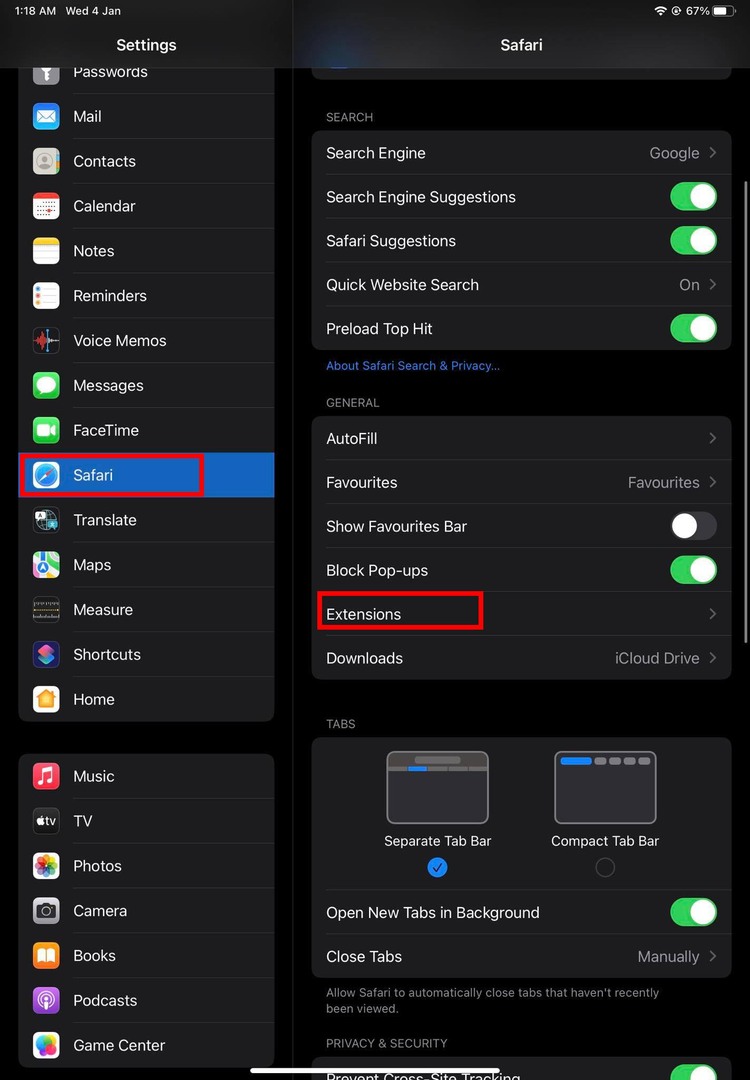
- 이제 선택 확장 프로그램 오른쪽 패널에서.
- 그만큼 확장 프로그램 화면에 사용 가능한 모든 항목이 표시됩니다. 사파리 확장.
- 아직 기능을 사용하지 않은 경우 비어 있을 수 있습니다.
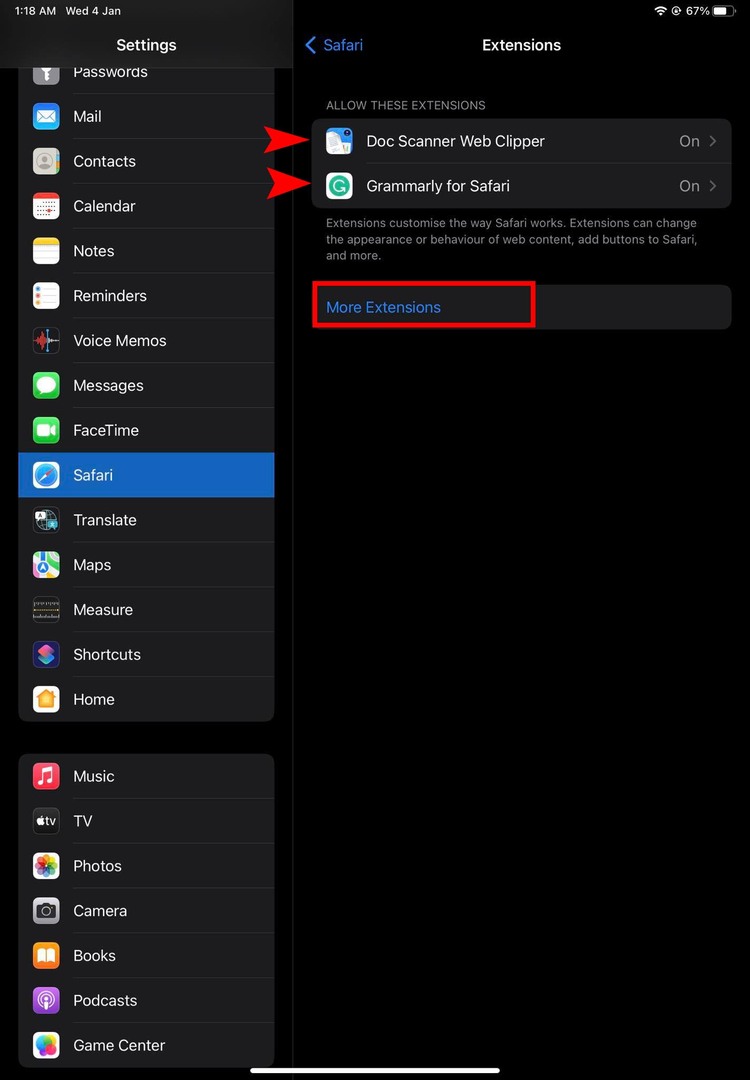
- 수도꼭지 더 많은 확장 프로그램 Safari에 확장 프로그램을 설치합니다.
- 에 사파리 확장 화면에서 앱 목록을 왼쪽 또는 오른쪽으로 스와이프하여 더 많은 확장 프로그램을 찾을 수 있습니다. 또는 아래로 스크롤할 수도 있습니다.
- 확장 프로그램을 설치했으면 iPad로 이동합니다. 홈 화면.
- 열기 원정 여행 브라우저.
- 을 누릅니다 확장 프로그램 관리 오른쪽에 있는 아이콘 사파리 검색 필드.
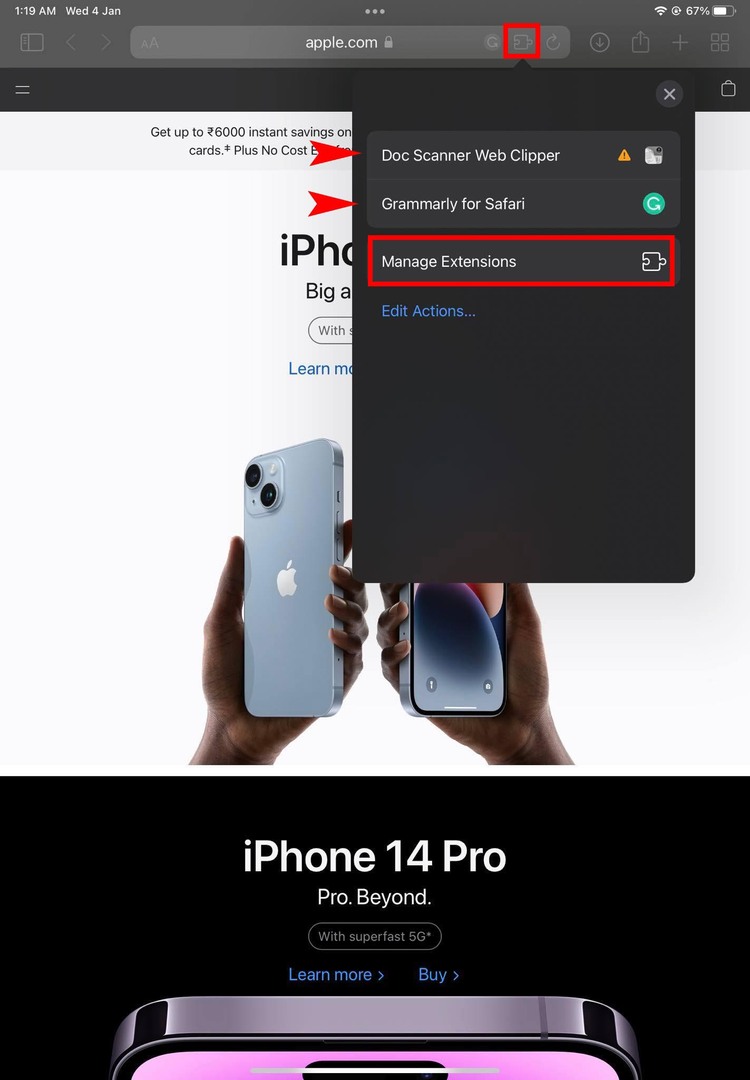
- 선택하다 확장 프로그램 관리.
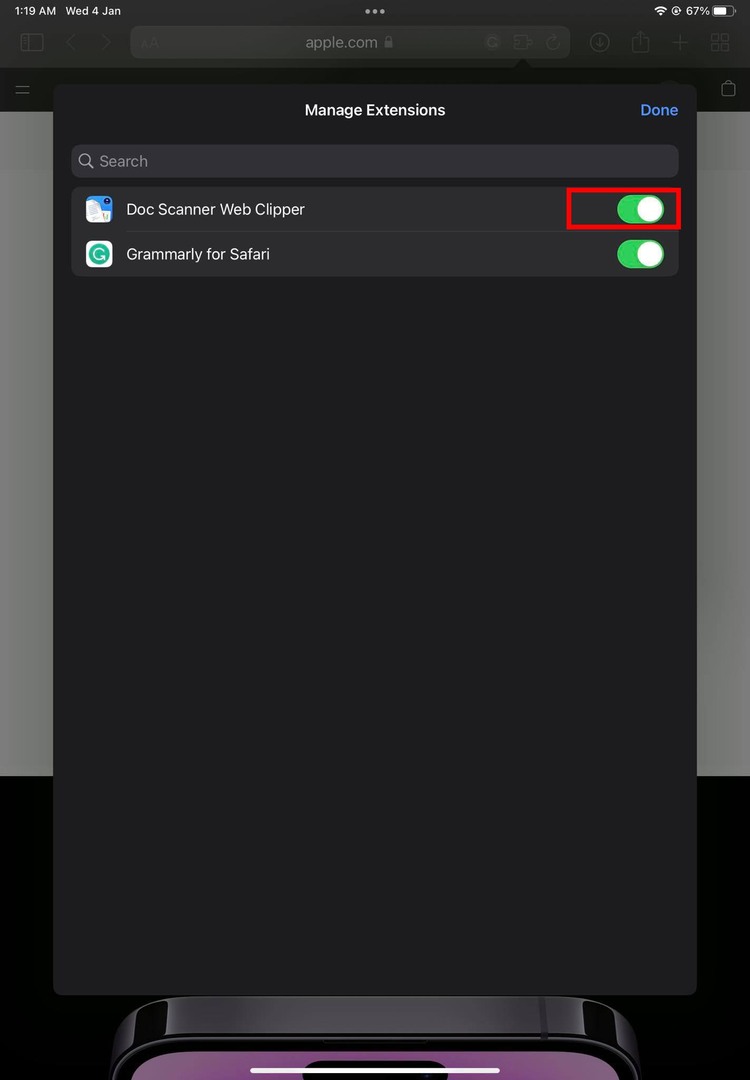
- 켜다 Safari에서 사용하려는 확장 프로그램.
- 이제 바로 위에 있는 활성화된 확장 프로그램을 탭합니다. 확장 프로그램 관리 그것을 사용하는 옵션.
그게 다야! 필요한 확장 프로그램 유형을 찾아 Safari에 설치하고 작업을 시작하세요. iPhone용 Safari에서 위의 단계를 시도할 수도 있습니다.
Chrome에서 수동 방법 시도
일부 Safari 확장 프로그램은 iPad용 Chrome 브라우저에서 작동할 수 있습니다. 다음의 간단한 단계에 따라 모든 Safari 앱이 Chrome에서 작동하는지 여부를 테스트할 수 있습니다.
- 열려 있는 크롬 아이패드에서.
- 이동 Google.com 또는 다른 웹사이트.
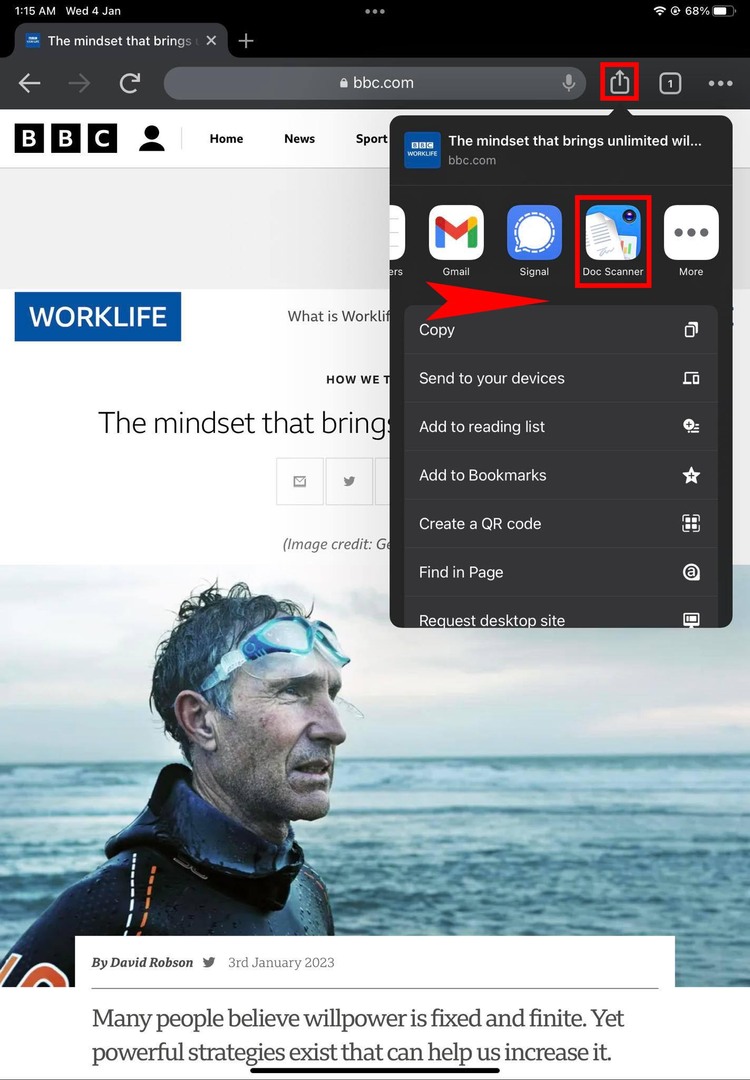
- 이제 공유하다 바로 오른쪽에 있는 아이콘 마이크 크롬에서 아이콘.
- 앱을 왼쪽으로 스 와이프합니다.
- 목록에 많은 앱이 표시됩니다. 당신이 무엇을 본다면 사파리 확장 이 목록에서 탭하십시오.
- 확장 프로그램이 호환되는 경우 iPad의 Chrome용 확장 프로그램처럼 Chrome에서 실행됩니다.
이 방법은 성공률이 매우 낮고 매우 제한된 Safari 확장 목록을 제외하고는 작동하지 않을 수 있습니다. Safari 확장 프로그램이 이런 식으로 작동하는 경우 이 문서의 주석 상자에 메모를 남기는 것을 잊지 마십시오.
Chrome 원격 데스크톱 사용
긴급하게 Chrome 확장 프로그램을 사용해야 하는 경우 이 방법을 시도해 볼 수 있습니다. 그러나 이미 Chrome 확장 프로그램이 있는 PC는 온라인 상태여야 하며 사전에 다음을 통해 원격 작업이 구성되어 있어야 합니다. 크롬 원격 데스크톱.
iPad에서 아래 언급된 단계를 시도해 보십시오.
- 에서 Chrome 원격 데스크톱 앱을 다운로드하여 설치합니다. 앱 스토어.
- 앱을 열고 로그인.
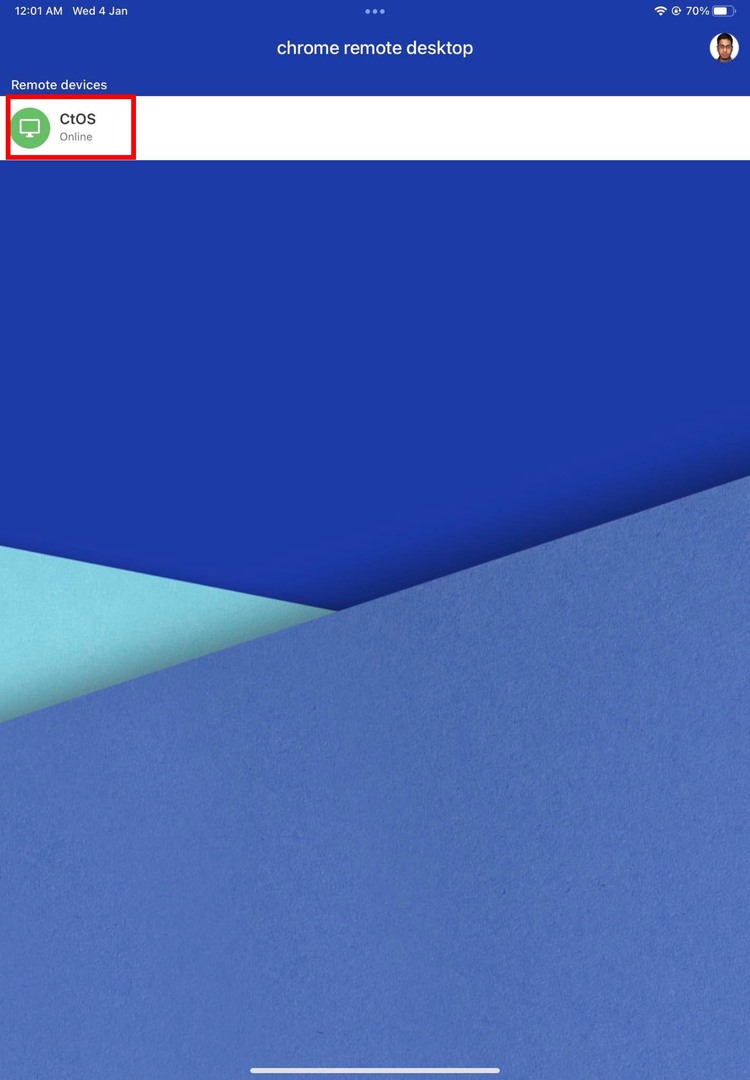
- PC의 Chrome 브라우저에서 Chrome 원격 데스크톱 앱을 설치한 이메일을 사용하여 로그인합니다.
- iPad의 Chrome 원격 데스크톱 홈 화면에 PC가 원격 지원을 위한 온라인 장치로 표시됩니다.
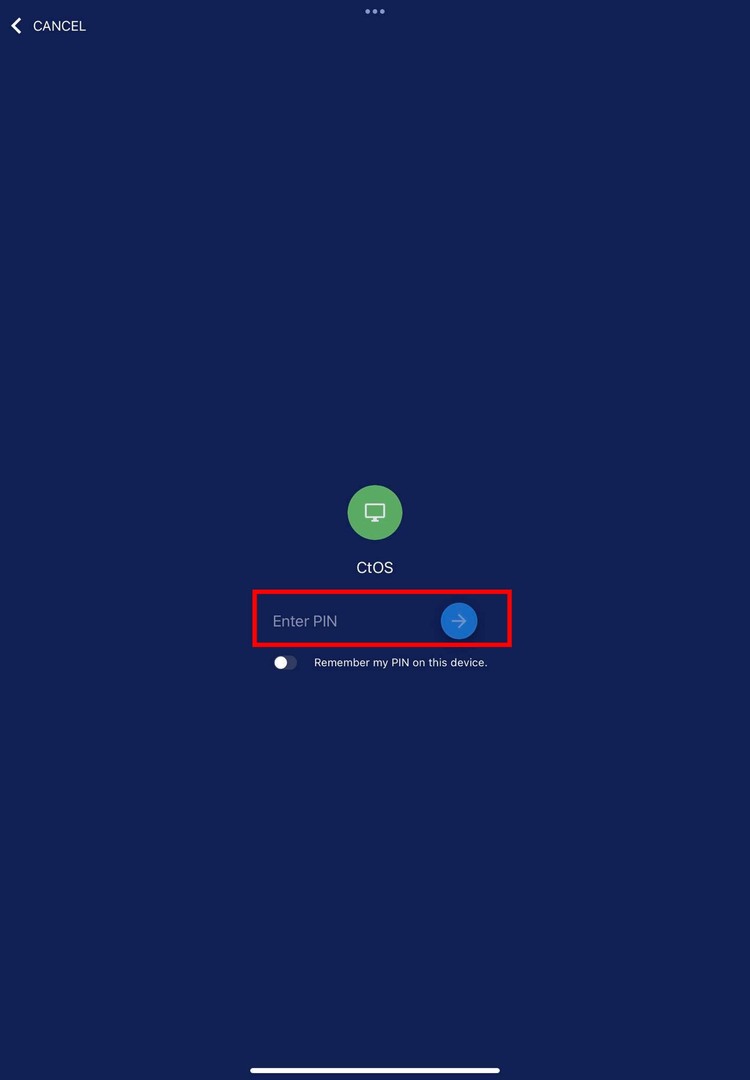
- 장치를 선택한 다음 미리 구성된 PIN을 통해 원격 연결을 인증합니다.
- 이제 iPad를 사용하여 원격으로 PC를 조작할 수 있습니다.
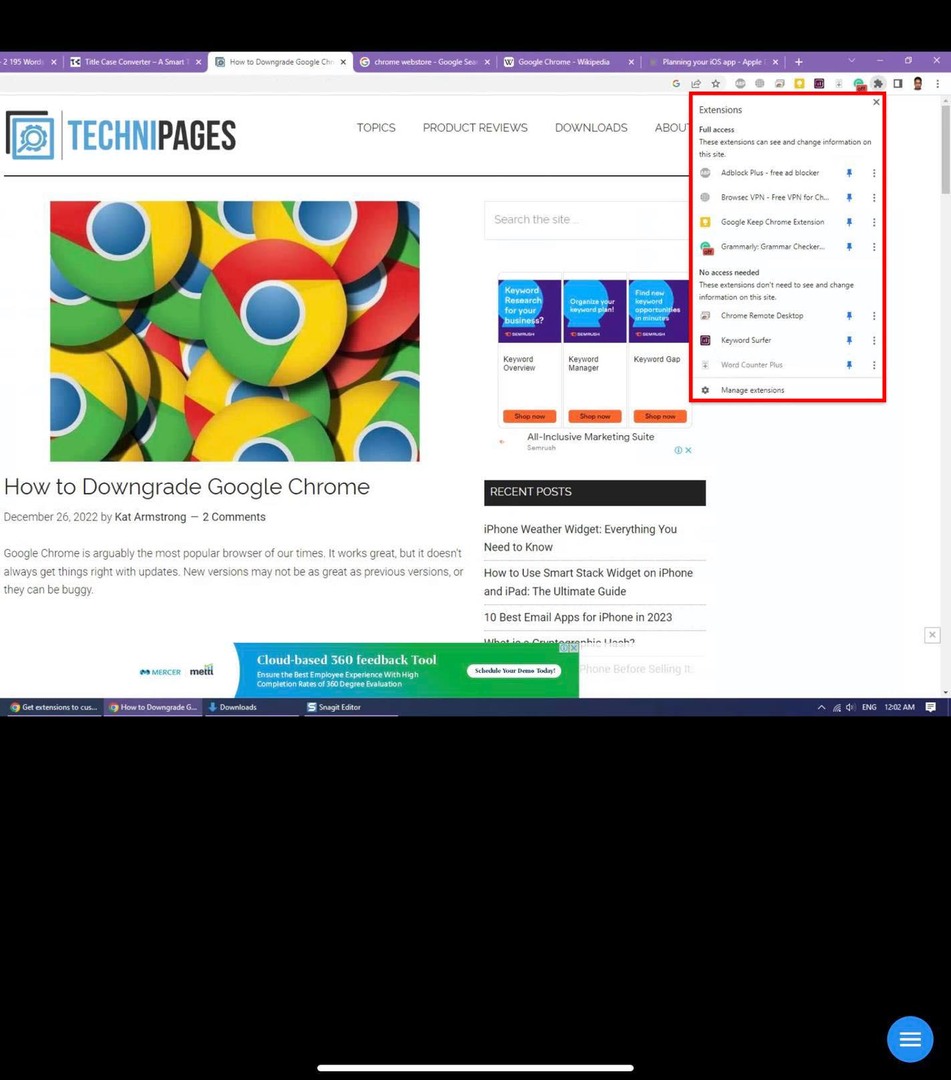
- PC에서 크롬을 열고 긴급하게 필요한 확장 프로그램을 사용하세요.
iPad의 Chrome용 확장 프로그램: 마지막 단어
이제 iPad 또는 iPhone에서 Chrome 브라우저에 Chrome 웹 스토어 앱을 설치할 수 없다는 것을 알고 있습니다. 더 나은 경험을 위해 Safari로 전환할 수 있습니다.
또는 원격 데스크톱 방법을 사용하여 PC 또는 Mac의 데스크톱 Chrome 앱을 통해 Chrome 확장 프로그램을 사용할 수 있습니다.
iPad 또는 iPhone에서 Chrome용 확장 프로그램을 사용하기 위한 해킹을 알고 있다면 아래에 댓글을 남기는 것을 잊지 마세요.
다음으로 배우기 Chrome에서 배터리 절약 모드 사용.